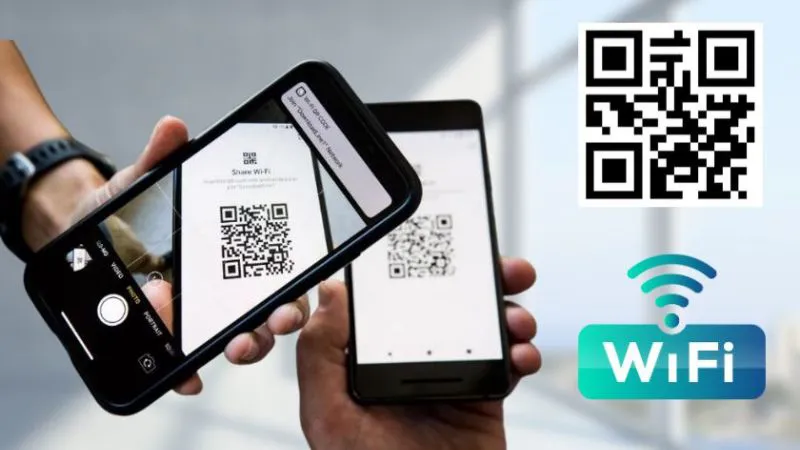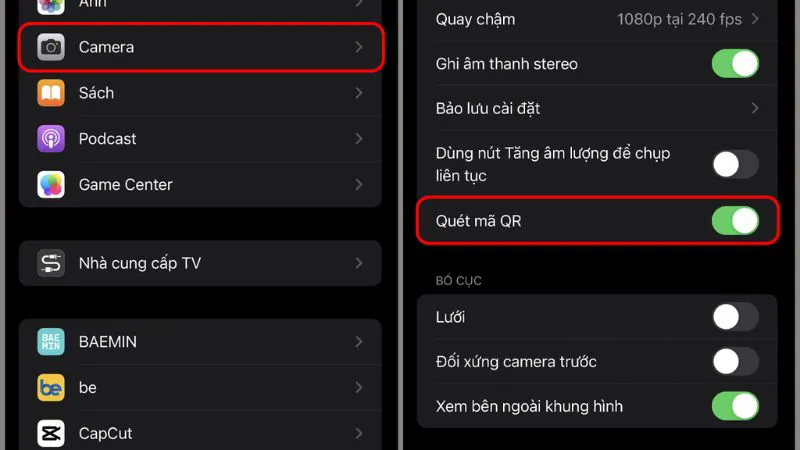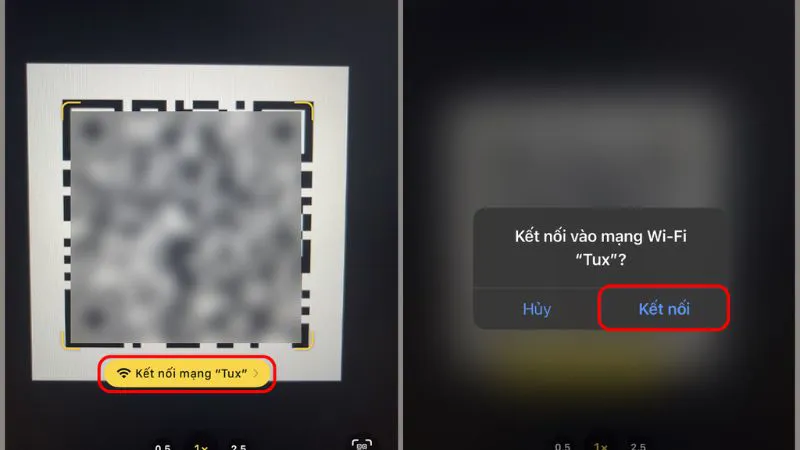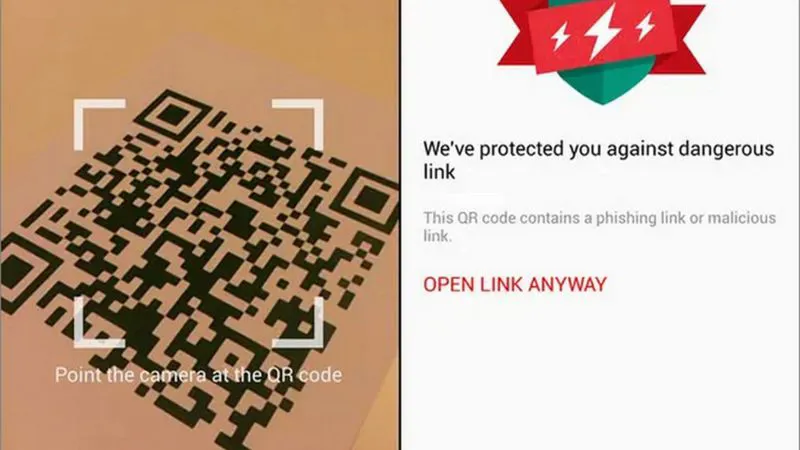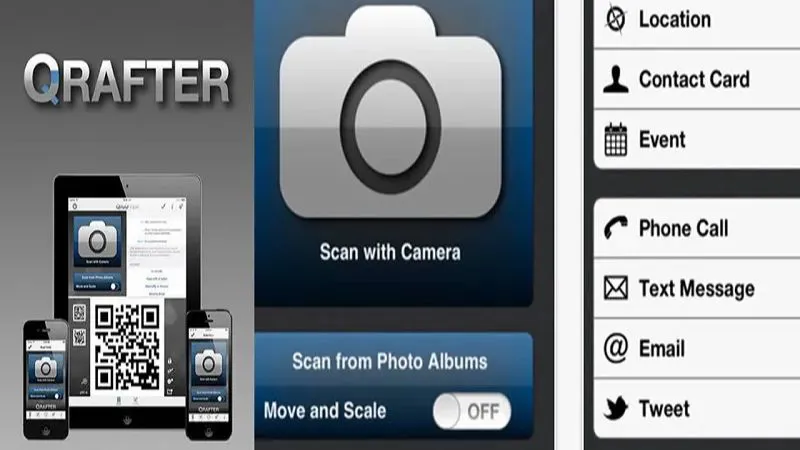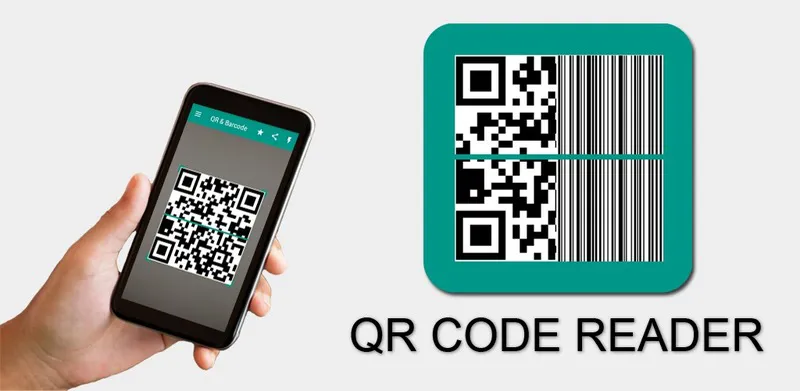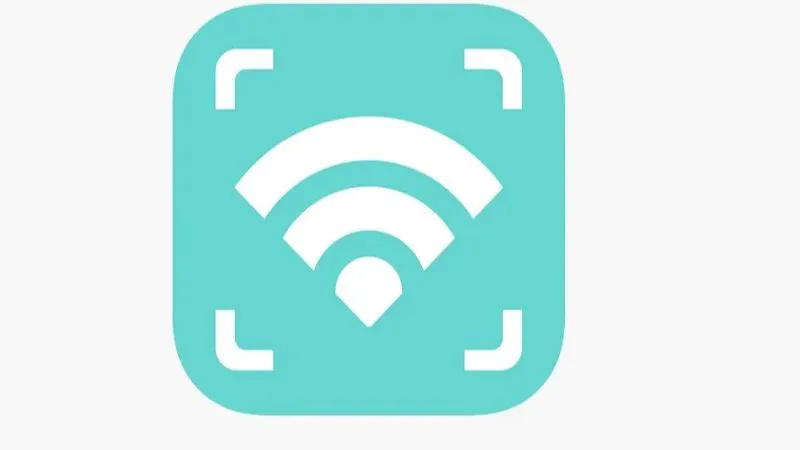Làm sao để quét mã QR wifi trên điện thoại iPhone một cách dễ dàng? Có những ứng dụng nào dùng để quét mã QR wifi trên điện thoại thông minh? Sau đây, Điện Thoại Giá Kho sẽ giải đáp chi tiết những thắc mắc này của bạn.
Bạn đang đọc: Hướng dẫn cách quét mã QR wifi trên iPhone cực dễ dàng
Những lợi ích khi quét mã QR wifi trên iPhone
Sử dụng cách thức quét mã QR wifi trên điện thoại thông minh ngày nay mang lại nhiều lợi ích thiết thực cho người dùng, cụ thể như:
- Giúp kết nối nhanh: Sử dụng quét mã QR, người dùng sẽ kết nối nhanh chóng với WiFi. Cách thức này sẽ giúp cho họ tìm kiếm mạng wifi mình muốn nhanh và chính xác chỉ trong vài giây. Cách thức này cũng khá tiện lợi cho những ai đang ở trong khu vực có nhiều điểm truy cập WiFi khác nhau.
- Tiết kiệm thời gian kết nối: Quét mã QR trên điện thoại sẽ giúp bạn tiết kiệm thời gian đáng kể thay vì phải nhập mật khẩu bằng thủ công. Và mạng Internet sẽ được kết nối nhanh chóng chỉ vài giây sau khi bạn dùng camera quét mã.
- Tính chính xác cao, thao tác đơn giản: Quét mã QR với thao tác đơn giản, dễ dàng giúp đảm bảo chính xác thông tin WiFi. Do đó người dùng không cần phải nhớ nhiều thông tin tránh sai sót khi nhập mật khẩu không đúng. Điều này rất hữu ích cho những ai muốn kết nối với nhiều mạng WiFi trong các địa điểm khác nhau.
Hướng dẫn cách quét mã QR Wifi trên iPhone nhanh, đơn giản
Với một chiếc điện thoại iPhone trên tay, bạn có thể thực hiện quét mã QR wifi cực nhanh và khá đơn giản. Cách quét mã như sau:
- Bước 1: Đầu tiên mở điện thoại iPhone, ngay trên màn hình chính truy cập vào phần “Cài đặt” (Settings). Hãy kéo xuống dưới và tìm kiếm chức năng “Camera”. Khi nhấp vào chức năng này bạn sẽ thấy mục “Quét mã QR”. Hãy nhấn chọn để kích hoạt chức năng quét mã QR bằng camera trên điện thoại iPhone.
- Bước 2: Trở về giao diện màn hình chính nhấn chọn vào ứng dụng “Camera” của điện thoại. Tiếp tục chọn phần “Ảnh” từ Camera và di chuyển nhanh chóng Camera thiết bị vào nơi hiển thị QR của wifi.
Lúc này thiết bị tự động quét mã QR code wifi. Và hệ thống sẽ hiển thị câu hỏi đối với người dùng nhằm xác nhận tên mạng wifi mà họ muốn kết nối.
Khi người dùng chấp nhận và nhấn vào ô “Kết nối”, thiết bị iPhone sẽ thông báo kết nối mạng wifi thành công. Và trên giao diện màn hình chính của điện thoại sẽ hiển thị ký hiệu wifi.
Như vậy chỉ qua vài bước đơn giản, người dùng đã biết cách quét mã QR wifi dễ dàng và nhanh gọn.
⇒ Nâng tầm trải nghiệm với iphone 14 pro 128gb cũ – Camera đột phá, hiệu năng đỉnh cao.
Bật mí các ứng dụng hướng dẫn cách quét mã QR wifi hiệu quả trên iPhone
Nếu bạn muốn sử dụng quét mã QR wifi trên iPhone, lẽ dĩ nhiên là không nên bỏ qua những ứng dụng hỗ trợ phổ biến dưới đây:
Quét mã qua ứng dụng Kaspersky QR Scanner
Là một trong những ứng dụng được đánh giá cao về khả năng quét mã QR wifi một cách nhanh chóng. Kaspersky QR Scanner còn tích hợp thêm tính năng chống virus nên ứng dụng đang dần nhận được sự tin tưởng từ người dùng.
Với Kaspersky QR Scanner, người dùng chỉ cần tải app này về điện thoại. Sau khi đã tải xong, người dùng mở ứng dụng và thực hiện quét mã QR wifi.
Quét mã với app icheck Scanner
App icheck Scanner là ứng dụng sinh ra là để dành riêng cho dòng điện thoại chạy hệ điều hành iOS. Vì vậy nó luôn được nâng cấp và cập nhập thường xuyên để phù hợp với từng phiên bản của hệ điều hành này.
Không chỉ quét mã QR Wifi trên điện thoại iPhone, icheck Scanner còn được sử dụng để quét quét mã QR code, mã vạch sản phẩm,… Dựa vào đó người ta có thể truy xuất và cung cấp các thông tin về Tên, giá cả hàng hóa cũng như thông tin của nhà cung cấp,…
Tìm hiểu thêm: Bật mí cách đăng bài vào nhóm không cần phê duyệt cực hiệu quả
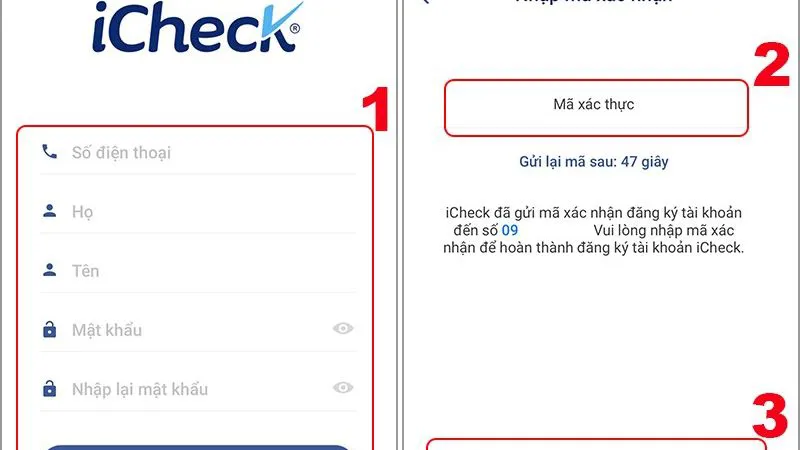
Cách quét mã QR wifi trên iPhone với ứng dụng icheck Scanner được thực hiện như sau:
- Tải áp icheck Scanner về điện thoại iPhone, vào ứng dụng và đăng kí bằng số điện thoại cá nhân, rồi tiến hành đặt mật khẩu. Lúc này sẽ xuất hiện biểu tượng QR ngay phía dưới màn hình và yêu cầu “Cho phép truy cập Camera”, bạn hãy nhấp vào mục “Đồng ý”.
- Sau khi hoàn thành xong các bước này, người dùng hãy đưa mã QR code vào khung scan. Như vậy điện thoại iPhone sẽ được kết nối với mạng wifi ngay tức khắc.
⇒ Đừng bỏ lỡ ip 14 plus – Siêu phẩm công nghệ của năm.
Quét mã QR wifi bằng Qrafter
Một ứng dụng tích hợp cả mã QR cùng với mã vạch trên điện thoại đó chính là Qrafter. Nhờ có ứng dụng này, việc quét mã QR wifi trên iPhone được thực hiện nhanh chóng để kết nối với mạng wifi.
Với Qrafter, người dùng hoàn toàn an tâm về bảo mật của trang thông tin. Vì khi mở những trang này trên ứng dụng nó sẽ quét để kiểm tra.
Nếu không an toàn, Qrafter sẽ báo trang không an toàn để cảnh báo người dùng. Còn ngược lại ứng dụng tiếp tục hiển thị cho người dùng.
Quét mã QR wifi trên iPhone với app QR Code Reader
QR Code Reader cũng là một trong những ứng dụng giúp cho người dùng quét mã QR wifi nhanh và dễ dàng. Bên cạnh giúp người dùng quét mã QR dễ, nhanh chóng, ứng dụng còn tích hợp nhiều chức năng khác như quét mã hoá đơn, danh thiếp,…
Cách quét mã QR wifi với ứng dụng này khá đơn giản. Chỉ cần người dùng chĩa camera vào màn hình thiết bị. Ứng dụng Reader sẽ nhận thông tin cũng như đưa ra thông số cần thiết cho họ.
Quét mã QR wifi với My Wifi With QR Code
Là ứng dụng dành riêng cho dòng điện thoại iPhone, My Wifi With QR Code có cách sử dụng gần tựa với ứng dụng Kaspersky QR Scanner.
>>>>>Xem thêm: Mẹo 8 cách xác định vị trí số điện thoại người khác chuẩn, nhanh nhất
Cách sử dụng My Wifi With QR Code khá đơn giản, bạn hướng camera vào mã QR wifi. Một câu hỏi xuất hiện trên màn hình với nội dung: “Bạn có chắc chắn muốn sử dụng Wifi này hay không? khi mã QR đã được tạo ra.
Trang Tin Công Nghệ của chúng tôi vừa chia sẻ cách quét mã QR wifi trên iPhone cực dễ. Bỏ túi và tham khảo cách quét mã QR ngay trên iPhone của bạn để trải nghiệm thủ thuật thú vị này nhé!
Đọc thêm:
- Tổng hợp các cách quét mã QR trên Oppo cực tiện lợi dễ dàng
- Hướng dẫn quét mã QR CCCD trên iPhone cực đơn giản
- Bật mí cách quét mã QR trong album ảnh iPhone dễ dàng